De schermresolutie wijzigen op een 27-inch iMac
Uw iMac heeft een high-definition scherm dat u op verschillende resoluties kunt instellen via het paneel Systeemvoorkeuren van de computer. Het wijzigen van de resolutie kan ertoe leiden dat sommige applicaties niet volledig op uw scherm passen en kan daarom uw toegang tot menu's en andere schermfunctionaliteit beperken.
Stap 1
Klik op het "Apple"-menu in de linkerbovenhoek van uw scherm en selecteer "Systeemvoorkeuren" om het paneel Systeemvoorkeuren van uw iMac te laden. Het Apple-menu is te herkennen aan een klein Apple-logo. Systeemvoorkeuren is de locatie op uw Mac waar u de computerinstellingen aanpast.
Stap 2
Klik op het pictogram "Beeldschermen" om het instellingenpaneel Beeldschermen te laden. Het pictogram Beeldschermen lijkt op een computerscherm en bevindt zich in de tweede groep in het paneel Systeemvoorkeuren.
Stap 3
Klik op het tabblad "Weergeven" als dit nog niet is geselecteerd en klik vervolgens op het keuzerondje "Geschaald". Als u in het verleden nooit uw beeldscherminstellingen hebt gewijzigd, is op uw iMac standaard "Beste voor weergave" geselecteerd, maar u moet Geschaald selecteren om de resolutie van de oorspronkelijke resolutie te wijzigen.
Selecteer de resolutie die u wilt gebruiken in de lijst met beschikbare resoluties en wacht tot de iMac het beeldscherm opnieuw heeft ingesteld. Het zou niet langer dan 15 seconden moeten duren voordat de iMac zichzelf automatisch opnieuw heeft gekalibreerd.





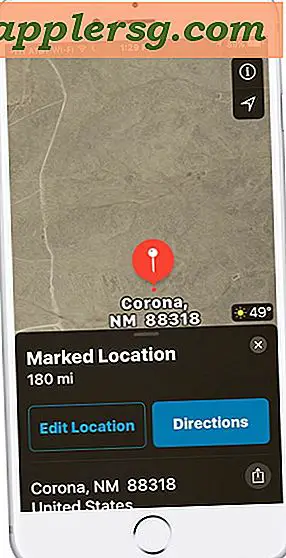


![iOS 11.2.6-update uitgebracht met Bug Fixes voor iPhone en iPad [IPSW-downloadkoppelingen]](http://applersg.com/img/ipad/814/ios-11-2-6-update-released-with-bug-fixes.jpg)

